steam禁用更新 Steam如何关闭自动更新设置
更新时间:2024-02-02 10:14:22来源:金符游戏浏览量:
在我们日常的电脑使用中,经常会遇到一些软件的自动更新带来的困扰,而对于众多Steam游戏玩家来说,Steam自动更新的设置就成为了一个备受关注的问题。很多玩家不希望游戏在不经意间进行更新,可能会导致不必要的网络流量消耗或者更新后的游戏体验不如之前。了解如何关闭Steam的自动更新设置成为了很多人的需求。在本文中我们将详细介绍如何禁用Steam的更新功能,以便玩家们能够更好地控制自己的游戏更新情况。
Steam如何关闭自动更新设置
具体步骤:
1.我们进入steam之后,点击一下左上角的steam字样。
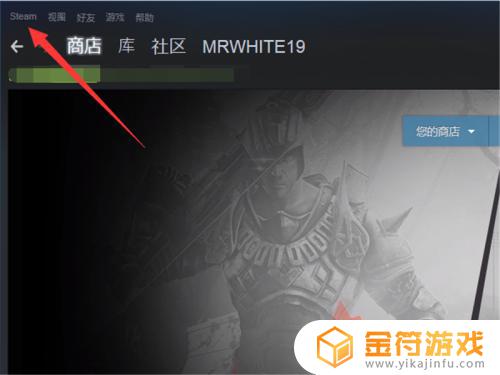
2.点击之后,会弹出一个菜单,其中有一个设置选项,点击一下。
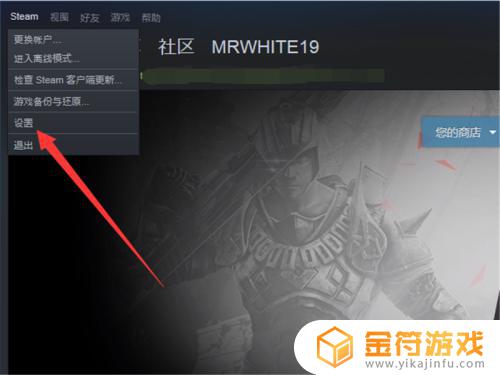
3.点击之后,在左侧的菜单中有一个下载选项,点击一下这个内容。
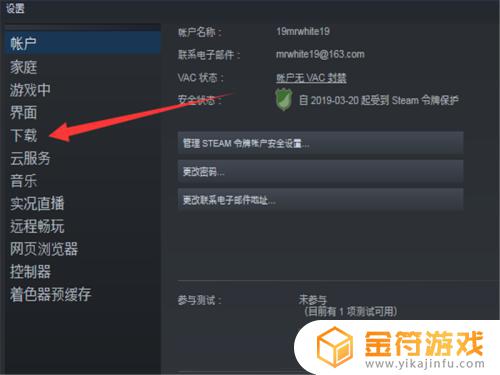
4.点击之后,在左侧界面的中心会看到一个下载限制的选项。
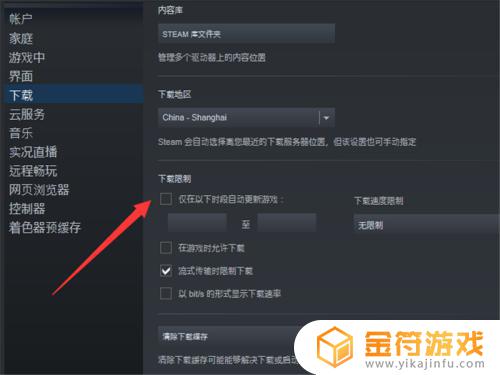
5.勾上前面的对号。
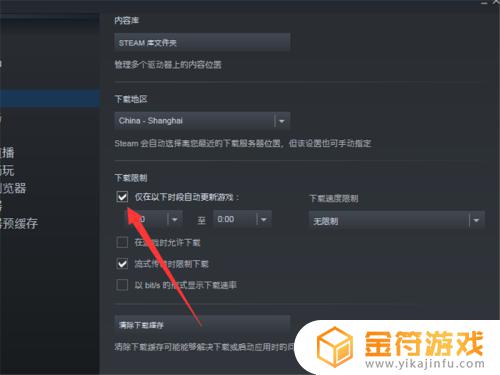
6.然后选择一个我们不会登录的时间段,这样就非常完美的错开了自动更新。
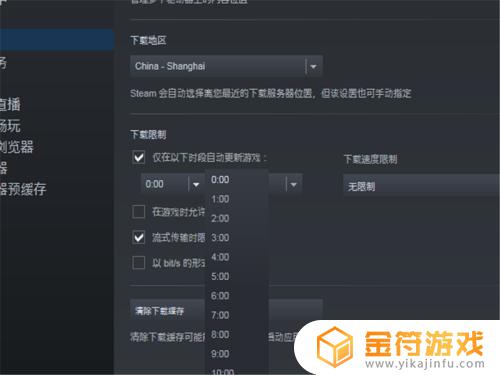
7.此外,我们还有一个方法,那就是点击我们的库,进入到游戏的界面。
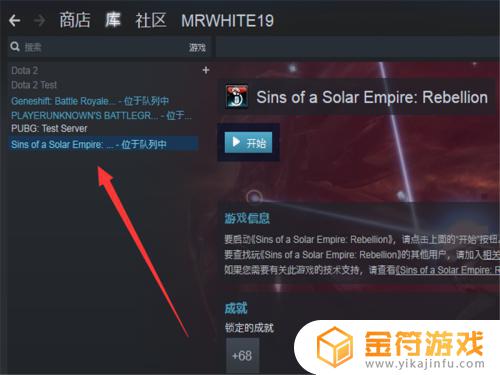
8.在游戏的位置,单击鼠标右键,进入设置。
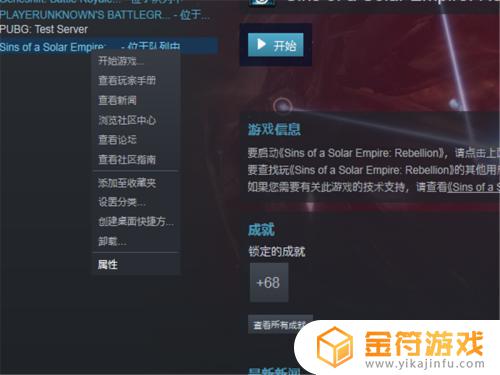
9.前提是单机游戏哦,我们不要一直保持更新,就可以了。
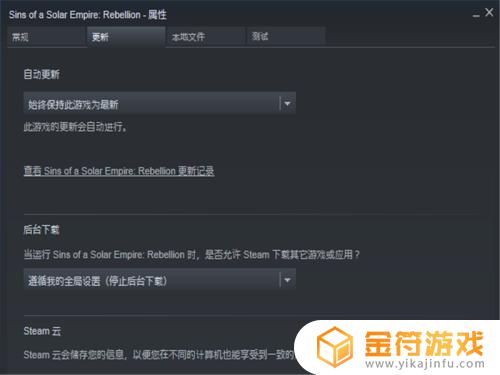
好了,以上就是关于Steam禁用更新的简要介绍了。如果您关注本站,我们将每天为玩家提供更多精彩的游戏攻略,带给您更多惊喜!
相关攻略
- 怎么关steam自动更新 如何关闭steam自动更新
- steam cs go steamcsgo怎么切换国服
- steam 创意工坊怎么不更新 Steam创意工坊自动更新关闭方法
- Steam关闭自启动:如何禁用Steam的自动启动?
- steam如何关闭开机启动 Steam如何关闭开机自动启动
- steam更改启动项 steam更改启动项不管用
- steam新库界面怎么搞 Steam新界面的设置方法
- steam如何隐藏自己正在玩的游戏 steam离开状态玩游戏
- Steam客户端自动更新怎么关闭? | 操作简单易懂的步骤
- steam 游戏更新 如何在Steam中手动更新游戏
- 乱世王者怎么解绑qq号 QQ游戏账号绑定解除流程
- 求生之路2怎么邀请好友一起玩 求生之路2游戏联机教程
- 乱世王者如何自动打野 乱世王者自动打野开启步骤
- 遇见你的猫怎么微信登录 遇见你的猫怎么更改登录账号
- 墨剑江湖如何挡住和尚的暗器攻略 墨剑江湖暗器解锁攻略
- 千古江湖梦怎么分解装备 千古江湖梦怎么获取拆毁药圃任务
热门文章
猜您喜欢
最新手机游戏
- 1
- 2
- 3
- 4
- 5
- 6
- 7
- 8
- 9
- 10



















